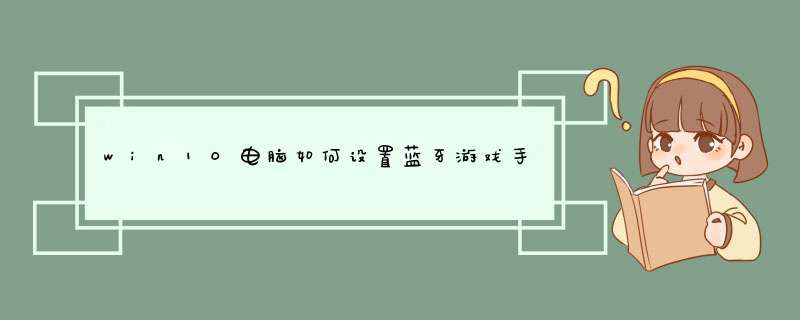
1.连接手柄后,系统会安装驱动,请稍后。
2. 驱动安装成功后,我们右键点击【开始】菜单,选择【控制面板】。
3.在【控制面板】界面点击【查看设备和打印机】,可以看到电脑上已连接的所有设备。在【设备】栏里找到一个游戏控制器的图标,这就是我们刚才连接上的手柄了。
如何调试手柄
1.对准游戏控制器的图标右键点击,选择右键菜单中的【游戏控制器设置】功能。
2.在【游戏控制器】设置界面点击右下角的【属性】按钮。
3.在【测试】选项卡下我们可以测试手柄各按钮是否正常工作。首先,可以旋转和按下手柄中的左面方向舵和方向按键,观看“X轴/Y轴”上方的十字光标运动是否正常。最终十字光标应居中显示。和右方的按键观看【按钮】栏目的按键提示灯。
一、win10连接游戏手柄:
1、首先连接手柄,系统会安装驱动,请稍后。
2、驱动安装成功后,我们右键点击【开始】菜单,选择【控制面板】。
3、在【控制面板】界面点击【查看设备和打印机】,可以看到电脑上已连接的所有设备。在【设备】栏里找到一个游戏控制器的图标,这就是我们刚才连接上的手柄了。
如何校准游戏手柄?
1、如果上方测试后按键有不对,或者摇杆出现偏差。可以点击【设置】选项卡下的【校准】。
2、进入“设备校准向导”后根据提示依次点击【下一步】。
3、在【校准轴】界面,将手柄左摇杆旋转几圈,重新定位中心点。这个过程校准的是游戏手柄的“X轴/Y轴”。只要变成图中显示一样在中间即可【下一步】。
4、首先,上下移动Z轴,也就是的TL与RT按键。之后是右摇杆的测试按照提示完成就好了。
5、最后,点击【完成】按钮后就可以正常使用手柄了。
注意事项:
1、最后校准后一定要点【完成】,不然校准会失败。
2、手柄在文中用的是北通阿修罗属于360架构手柄,但其他架构手柄一样适用,蓝牙手柄与无线手柄也一样适用。
3、蓝牙手柄连接方式有所不同,按照产品说明书连接。
具体步骤如下:1、点击系统的开始菜单,然后点击控制面板
2、在d出来的控制面板中点击硬件和声音
3、接着点击设备和打印机
4、鼠标右键点击USB设备名称
5、点击游戏控制器
6、点击属性进入就可以设置游戏控制器了。
至于游戏手柄设置方面的细节就需要按自己的需要进行设置了。
欢迎分享,转载请注明来源:内存溢出

 微信扫一扫
微信扫一扫
 支付宝扫一扫
支付宝扫一扫
评论列表(0条)